Impression à distance
Imprimez à distance depuis n'importe où grâce au logiciel de bureau à distance
Disponible pour :Commencez votre essai
Plus de flexibilité et de confort
Tous les fichiers et documents sont à portée de main à tout moment grâce à la fonctionnalité d’impression à distance.
Rapide et pratique
AnyDesk propose une solution d’impression à distance simple, même avec une mauvaise connexion Internet. L’imprimante AnyDesk associée à l’appareil connecté sert d’imprimante à distance et transfère efficacement les travaux d’impression une fois la connexion établie, vous permettant ainsi d’accéder à distance à tous les fichiers et documents physiques dont vous avez besoin.
Utilisation intuitive
Commencer à imprimer vos documents est très simple. Sélectionnez juste l’imprimante AnyDesk dans la boîte de dialogue d’impression de n’importe quelle application sur l’ordinateur à distance, et la tâche d’impression sera automatiquement envoyée à votre imprimante locale.
Normes de sécurité les plus élevées
Pour installer l’imprimante, vous devez disposer des droits d’administrateur. De plus, les demandes de travaux d’impression peuvent être rejetées. Chaque impression, y compris l’impression mobile, est protégée par un chiffrement de niveau militaire afin de garantir la sécurité de vos données à tout moment.
Avantages de l'impression à distance
Travail à distance
Le travail à distance offre de nombreux avantages, cependant accéder aux fichiers où vous vous trouvez et au moment où vous en avez besoin peut s’avérer être un vrai défi. L’imprimante à distance d’AnyDesk vous permet non seulement d’accéder à vos fichiers où que vous soyez, mais aussi de les imprimer directement chez vous ou à votre bureau.
Collaboration
Le service d’impression à distance d’AnyDesk vous permet d’imprimer facilement des documents stockés sur un ordinateur à distance. Vous avez même la possibilité de collaborer sur le document avec d’autres personnes via une connexion à distance, ce qui permettra à chacun de l’imprimer une fois celui-ci finalisé.
Gain de temps
Les documents dont vous avez besoin se trouvent sur un appareil dans le bureau d’à côté ? Aucun problème ! Inutile de traverser l’immeuble, connectez-vous simplement à l’appareil à distance et sélectionnez les fichiers dont vous avez besoin. Grâce à l’impression à distance d’AnyDesk, vous pouvez les imprimer directement sur votre imprimante locale.
Tutoriel : AnyDesk en quelques mots
Découvrez ce qu'AnyDesk a en réserve
Foire aux questions
En Savoir Plus
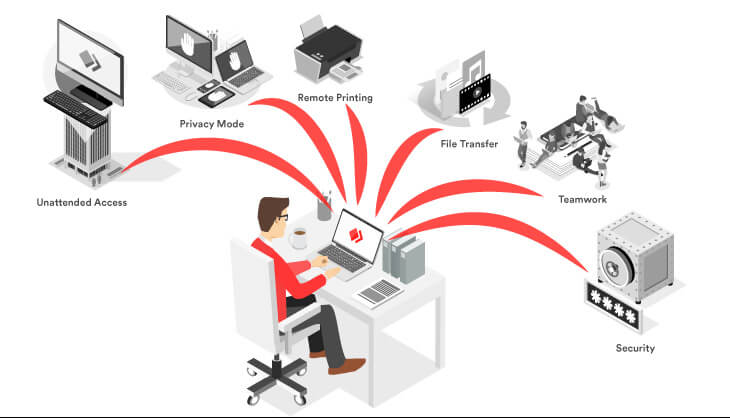
Blog : Fonctionnalités AnyDesk pour télétravailler
À quoi ressemble le télétravail avec AnyDesk ? Réponse courte : comme si vous étiez assis devant votre PC de bureau.

Blog : Comment imprimer de n'importe où avec AnyDesk
Laissez-vous guider pour découvrir une fonctionnalité qui rend le travail plus pratique : l'impression à distance.

